i5 1,8Gh, RAM 8GB, dan 128SSD
Sampai jumpa Catalina… Halo Ubuntu 20.04!
Seperti yang mungkin sudah Anda baca di salah satu postingan saya sebelumnya, saya baru-baru ini “membeli MacBook Air bekas mulai Pertengahan 2012”. Saya sedang mencari laptop murah untuk digunakan dengan Linux Ubuntu. Namun, laptop murah terlalu buruk (hanya Ram 4Gb, microchip Intel Celeron, Disk 64Gb, konstruksi plastik, keyboard yang mengganggu…), dan untuk mendapatkan mesin yang lebih layak saya tidak punya pilihan di bawah 500 euro.
Saat saya melihat MacBook Air ini di eBay, saya tidak berpikir dua kali, dan langsung menggunakannya. Setidaknya saya akan memiliki Ram 8GB, Rom 128Gb, i5 generasi kedua, dan konstruksi yang sangat bagus, ringan, dan… keyboard yang tidak terlalu mengganggu (tapi setidaknya memiliki lampu latar).
Karena saya memerlukan Linux Ubuntu untuk beberapa pekerjaan akademis, dan karena MacBook Air mulai pertengahan 2012 tidak lagi menerima pembaruan OS (pembaruan terakhir adalah Catalina), saya memutuskan untuk mengganti MacOS sepenuhnya dengan Ubuntu alih-alih dual boot (seperti yang saya lakukan di MBP saya sampai baru-baru ini).
instalasi Ubuntu
Menginstal Ubuntu OS di laptop Mac adalah tugas yang sangat mudah, karena MacOS dan Ubuntu keduanya merupakan sistem Unix, sehingga mesin Mac dirancang dengan baik untuk mendukung Ubuntu, dan instalasi akan jauh lebih mudah daripada di mesin Windows atau Chrome (bahkan dengan ChromeOS yang sebenarnya juga Linux).

1. Unduh file ISO
Untuk mengunduh file .iso, buka ubuntu.com dan unduh file versi Ubuntu Desktop LTS. LTS adalah singkatan dari versi stabil terbaru, ini adalah versi yang Anda inginkan kecuali Anda adalah pengembang Ubuntu, atau Anda siap menghadapi bug.
2. Buat disk USB yang dapat di-boot
Untuk membuat disk USB bootable, pengembang Ubuntu menyarankan untuk menggunakan BalenaEtcher yang gratis dan dapat digunakan dengan Windows, MacOS dan Linux. Sangat mudah untuk mengunduh dan menginstal, lalu cukup ikuti langkah-langkah menu untuk membuat stik USB yang dapat di-boot.
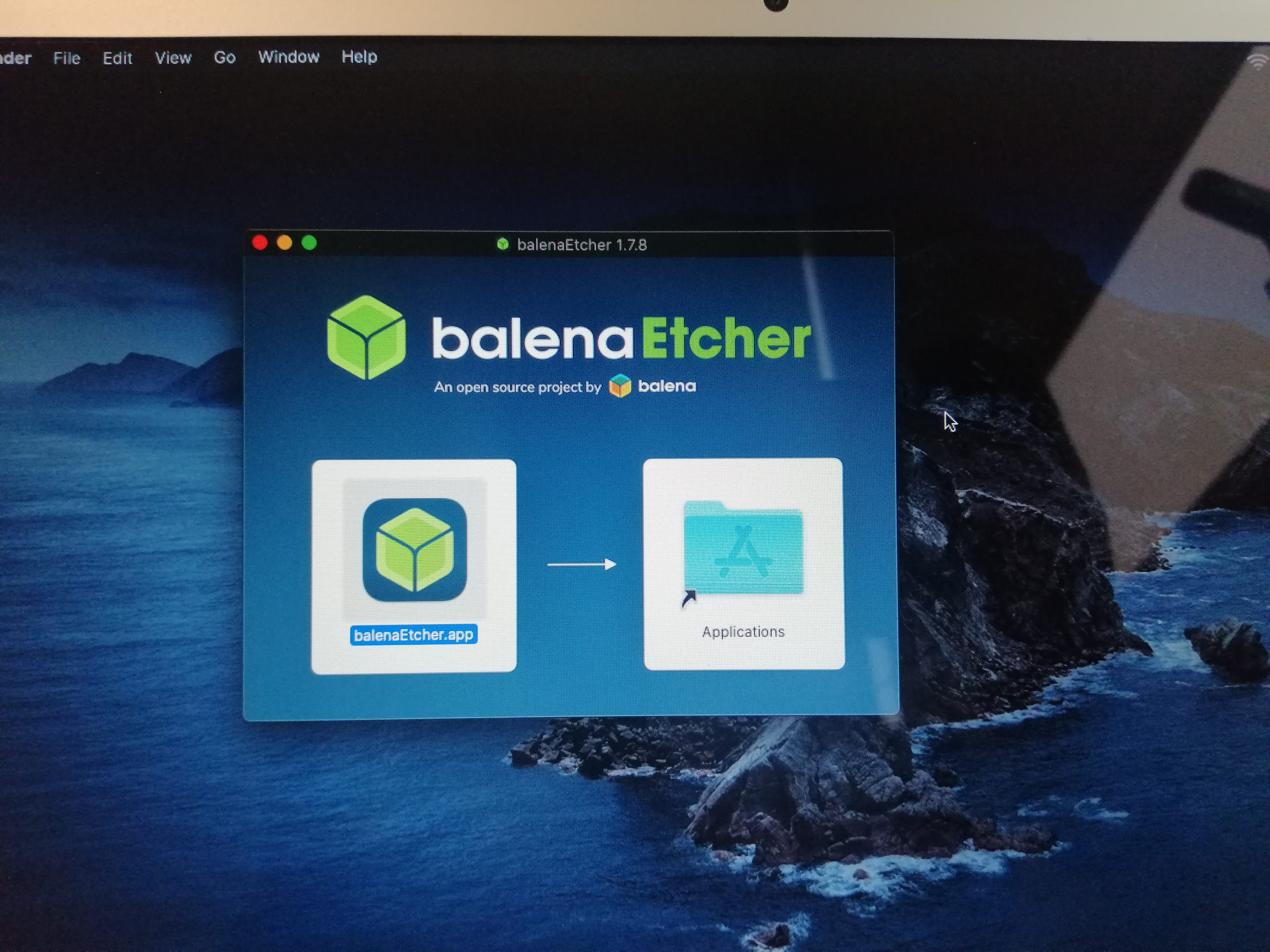

3. Cadangkan file Anda
Saya tidak melakukan langkah ini karena laptop saya masih baru, oleh karena itu saya tidak memiliki cadangan apa pun.
4. Ucapkan selamat tinggal :)
Lihatlah MacOS Anda untuk terakhir kalinya. Jika Anda akan sepenuhnya mengganti OS seperti saya, luangkan waktu Anda untuk mengucapkan selamat tinggal, dan jangan takut menangis jika Anda mau, pada akhirnya ini adalah kali terakhir Anda melihat Catalina.
Sampai jumpa Catalina…

5. Matikan laptopnya
Matikan komputer Anda, lalu masukkan stik USB yang dapat di-boot ke salah satu port yang tersedia.
6. Nyalakan komputer sambil menekan tombol “option”.
Nyalakan komputer Anda, lalu tekan tombol "option" secara instan. Anda akan melihat layar berikut:
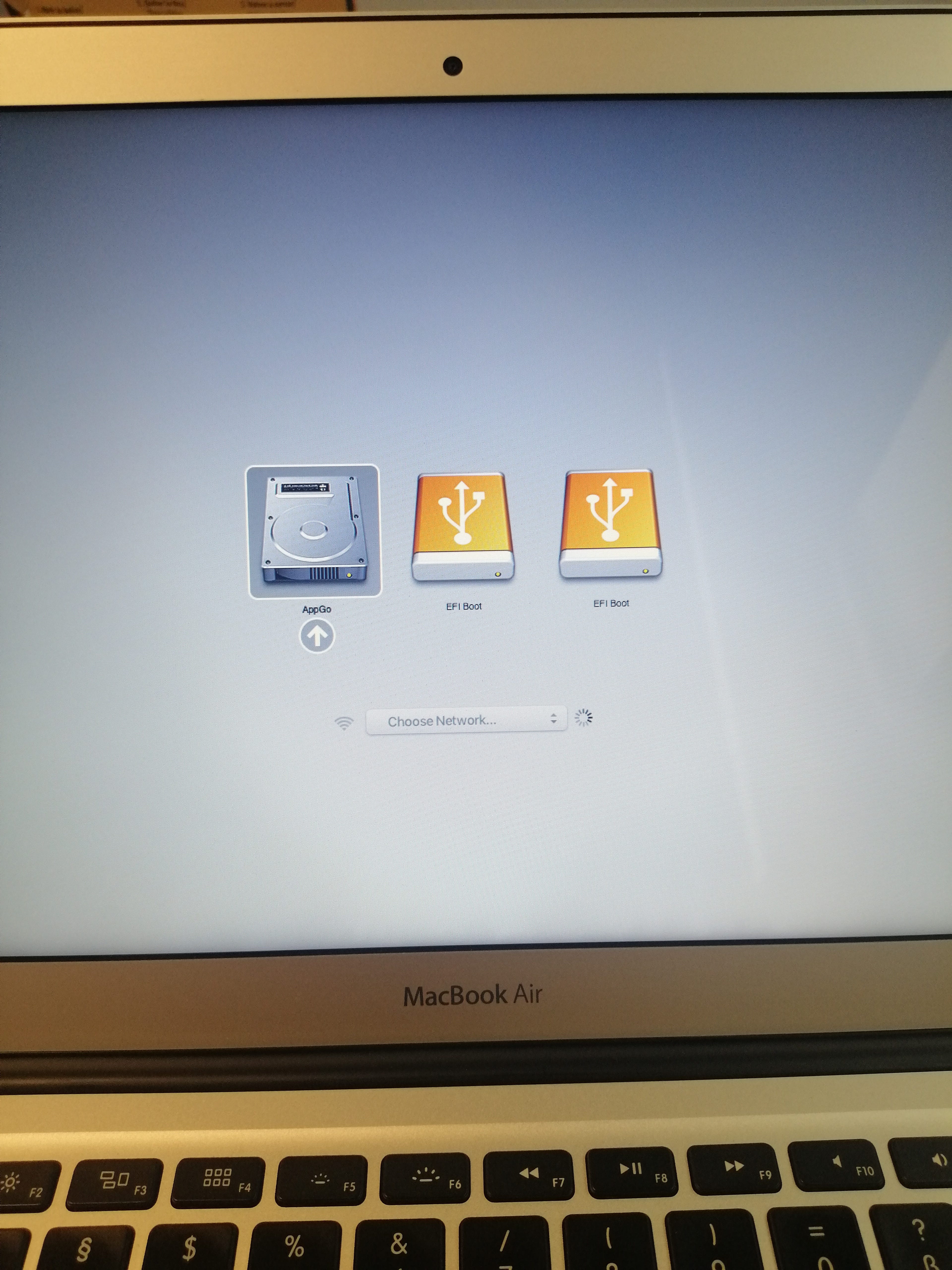
Pilih opsi Boot EFI pertama, dan tekan Enter.
7. Instal Ubuntu
Layar selanjutnya yang akan Anda lihat adalah:
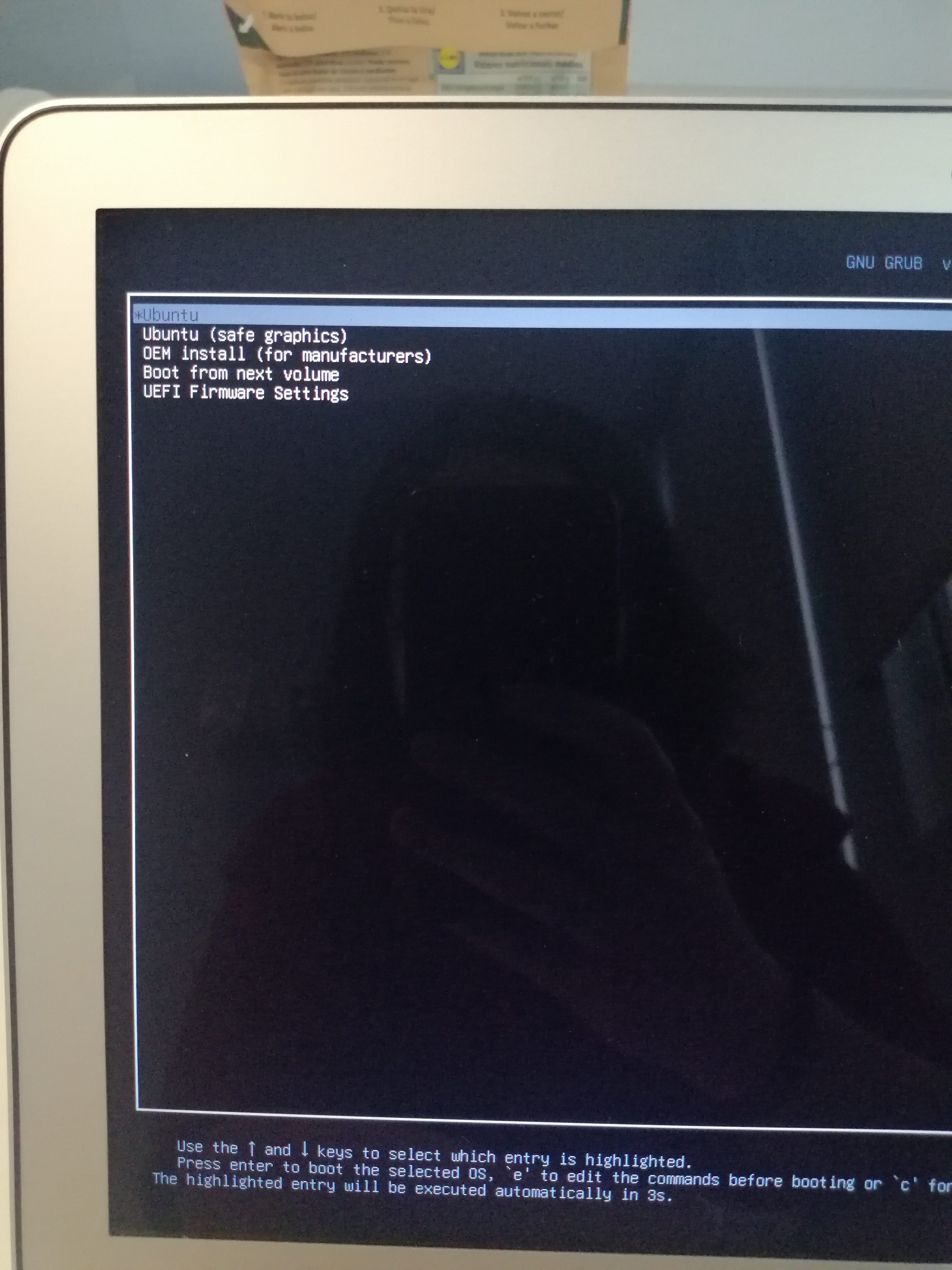
Tekan opsi Enter untuk Ubuntu dan pilih instal Ubuntu. Dalam beberapa waktu Anda akan mendapatkan peringatan layar berikutnya:
Pastikan Anda ingin mengganti OS Anda dan Anda telah mencadangkan semua file Anda. Tidak ada jalan kembali.

8. Hampir selesai
Jika Anda melanjutkan, Anda dapat memilih instalasi standar, mengatur zona waktu Anda, mengatur jaringan wi-fi, mengatur opsi keyboard, bahasa, dan pengaturan lainnya (Anda dapat mengubah semuanya nanti jika Anda mau).
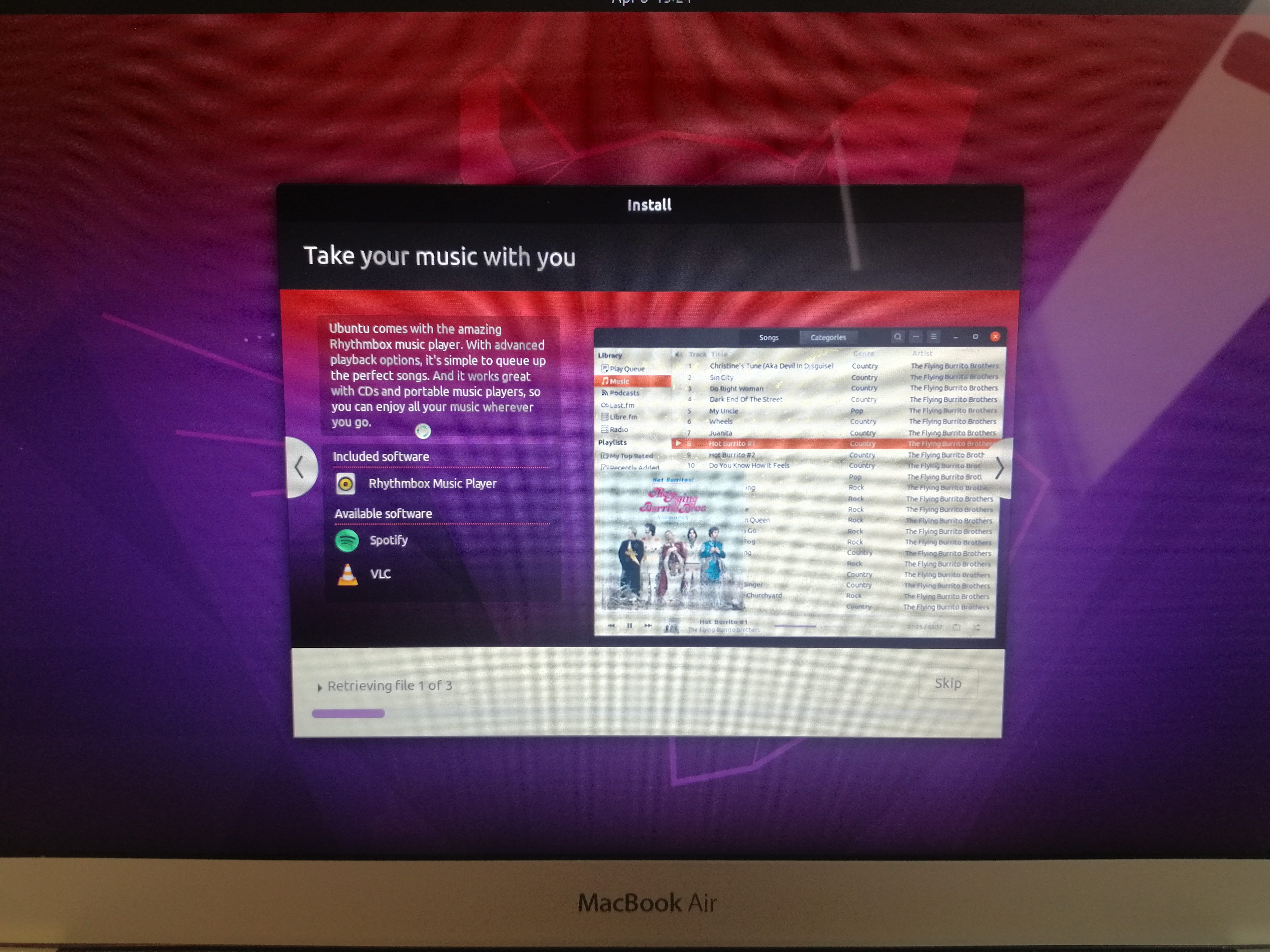
9. Perbarui Ubuntu
Di akhir pengaturan, Anda mendapat pesan dari OS baru yang meminta pembaruan. Anda harus melakukannya agar sistem dapat mengimpor pembaruan terkini untuk OS dan aplikasi yang diinstal. Langkah ini mungkin memerlukan waktu, bahkan lebih lama dibandingkan saat menginstal OS.
10. Ubuntu sudah siap!
OS baru Anda sudah siap! Sekarang Anda dapat mencari aplikasi favorit Anda di repositori aplikasi Ubuntu, atau menggunakan Terminal untuk menginstal.

Terima kasih telah membaca! Beri tahu saya jika Anda memiliki saran untuk ditambahkan ke tutorial ini dan jangan lupa berlangganan untuk menerima pemberitahuan tentang publikasi saya selanjutnya.
Jika: Anda menyukai artikel ini, jangan lupa untuk mengikuti saya dan menerima semua pembaruan tentang publikasi baru.
Lain Jika: Anda ingin membaca lebih lanjut tentang Medium, Anda dapat berlangganan keanggotaan Medium dengan tautan rujukan saya. Ini tidak akan dikenakan biaya lebih banyak tetapi akan membayar saya untuk minum kopi.
Lainnya: Terima kasih!